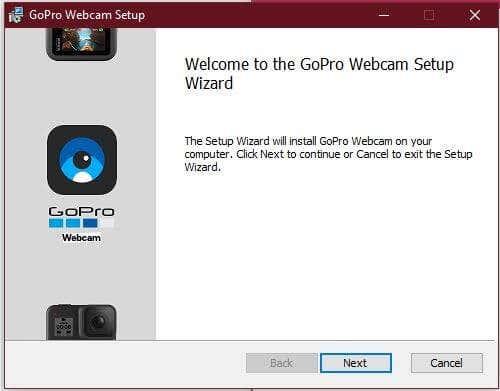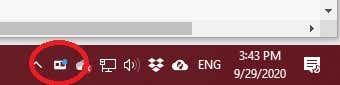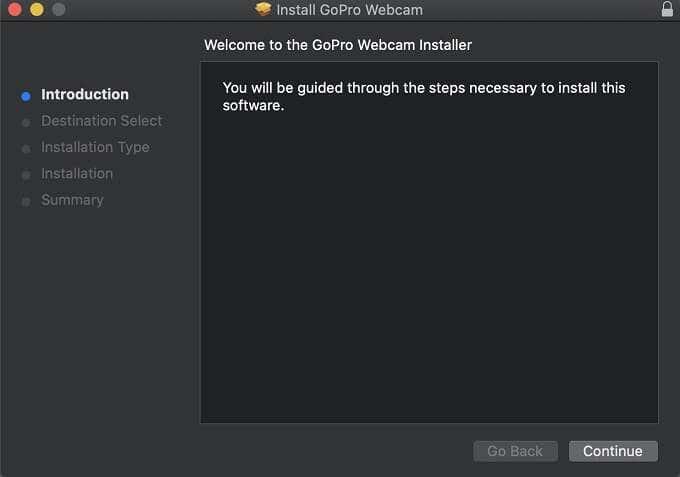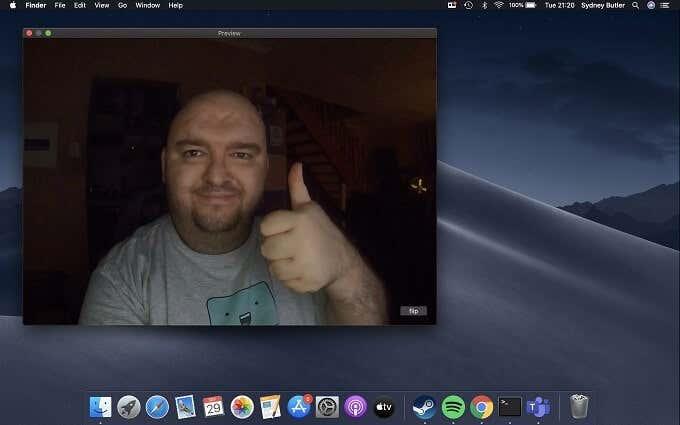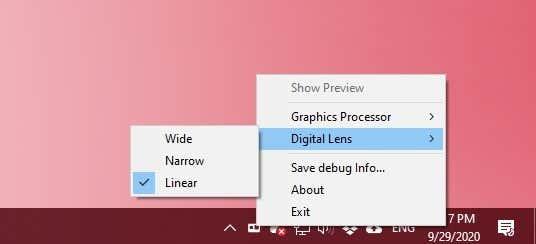ГоПро -ова ХЕРО 8 Блацк акциона камера један је од најпрефињенијих производа које је компанија икада направила. То је кулминација лекција научених током многих генерација акционих камера.
Сада је то свестрана камера која нуди 4К резолуцију, високу брзину кадрова, вишеструке размере и функције као што је директно ВиФи стриминг. Међутим, ГоПро је наставио да додаје нове функције ХЕРО 8, које су такође доступне при лансирању у његовој потпуно новој ХЕРО 9 Блацк камери.

Једна веома занимљива могућност коју ове две камере деле је функција жичне веб камере. Тако је, можете да користите своје врхунске акционе ГоПро камере као веб камеру у оперативном систему Виндовс или мацОС! Хајде да пређемо на оно што треба да знате.
Зашто користити ГоПро као веб камеру?
Зашто једноставно не користите обичну веб камеру? Нема ништа лоше ако једноставно користите веб камеру уграђену у ваш лаптоп или нормалну јефтину УСБ веб камеру. Односно, ако сте у реду са квалитетом њиховог видео излаза. Чак и врхунски лаптоп рачунари нуде само 720п веб камере са малим рупицама на сочивима. Исправне 1080п ХД УСБ веб камере су такође прилично скупе! С обзиром да их можете користити само у једну сврху.

Ако већ имате ГоПро Херо 8 или новији, онда нема потребе да трошите више новца на висококвалитетну веб камеру. Сада имате и фулл ХД камеру са изузетним видео квалитетом. Али постоји много других разлога зашто ГоПро чини добру веб камеру.
На пример, можете да користите многа постојећа ГоПро решења за монтажу да бисте позиционирали камеру како год желите. Такође можете да користите било коју подржану дужину УСБ Ц кабла, што омогућава згодна професионална подешавања.
Шта вам је потребно да бисте ГоПро ХЕРО користили као веб камеру
Технички је могуће користити ГоПро камере старије од ХЕРО 8 као веб камере, али само ако сте вољни да купите и неколико скупих додатака независних произвођача. ХЕРО 8 и 9 сада подржавају функцију веб камере као изворну функцију камере. Да бисте га искористили, требаће вам следеће:
- ГоПро Херо 8 или 9 црни
- Најновији фирмвер инсталиран на камери
- Одговарајући УСБ Ц кабл за повезивање са рачунаром
- ГоПро услужни програм за веб камеру за ваш оперативни систем
То је то! Пређимо на техничка упутства.
Како да подесите ГоПро ХЕРО као веб камеру у оперативном систему Виндовс
Пре него што наставите даље као корисник Виндовс-а, морате да знате да је услужни програм ГоПро веб камере за Виндовс још увек бета софтвер. Можда још није тако стабилан или компатибилан као верзија за мацОС. Ево шта треба да урадите:
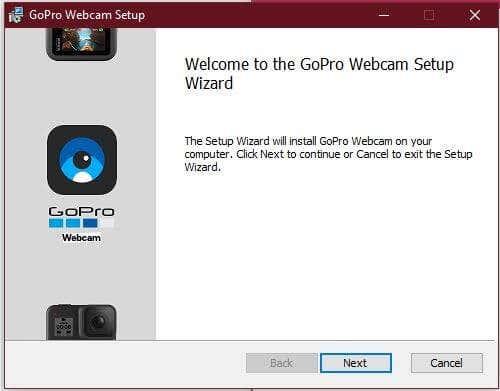
- Прво преузмите Виндовс ГоПро услужни програм за веб камеру овде и инсталирајте га.
- Чаробњак је једноставан, не би требало да мењате ниједну опцију, осим ако то не желите.
- Мораћете да одобрите инсталацију виртуелног мрежног адаптера
- Коначно, ваш рачунар ће морати да се поново покрене да би се операција завршила.
Када се вратите у Виндовс, видећете нову икону веб камере у траци са обавештењима.
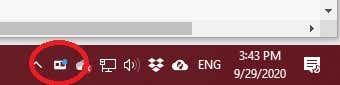
Укључите ГоПро и повежите га са рачунаром. Икона би сада требало да приказује мало плаво светло. То значи да је камера повезана и ради. Сада можете да је изаберете као опцију веб камере у апликацијама као што су Скипе или Теамс.

Како да подесите ГоПро ХЕРО 8 и 9 као веб камеру у мацОС-у
Услужни програм за веб камеру за мацОС ГоПро је већ коначан, стабилан софтвер. Тако да скоро сви корисници не би требало да наиђу на проблеме са тим. Идемо кроз подешавање корак по корак.
- Прво преузмите мацОС ГоПро услужни програм за веб камеру овде и инсталирајте га.
- Чаробњак је једноставан, не би требало да мењате ниједну опцију, осим ако то не желите.
- Мораћете да наведете ТоуцхИД или лозинку администратора.
- Коначно, мораћете да поново покренете Мац да бисте завршили операцију.
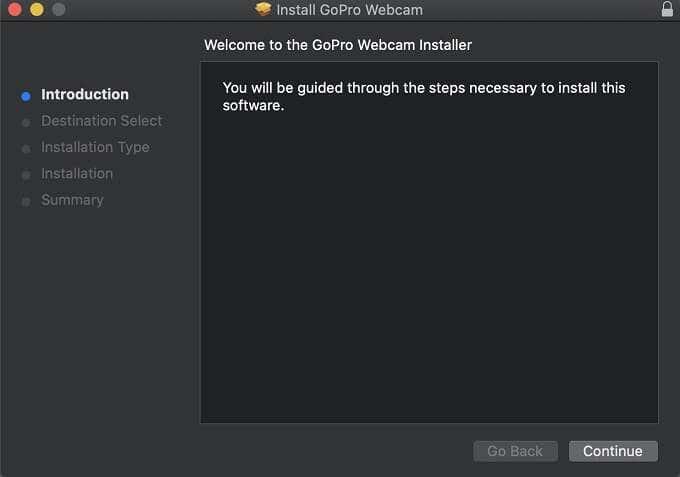
Када се поново пријавите на мацОС, требало би да видите ову икону ГоПро веб камере у пољу за обавештења. Ово ће бити индикатор статуса за рад камере.
Све што сада треба да урадите је да укључите камеру, повежете је са рачунаром помоћу УСБ Ц кабла и проверите да ли се на икони апликације појављује плава индикаторска лампица. Ако јесте, ваш ГоПро је у режиму веб камере! То светло ће постати црвено када стримујете или снимате.
Сада би требало да имате ГоПро као опцију екстерне веб камере у апликацијама као што су Скипе или Мицрософт Теамс!
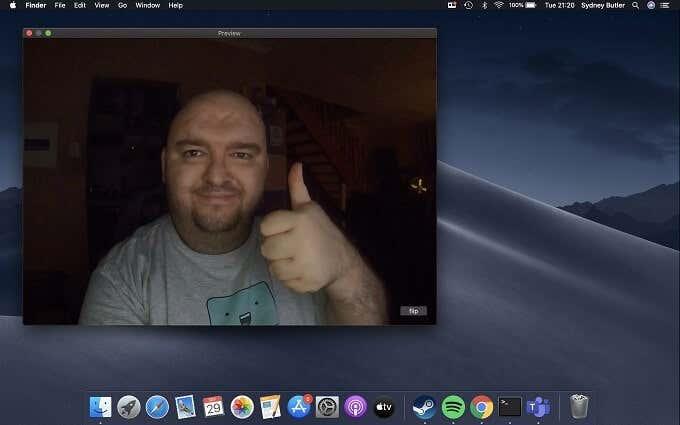
Важне функције апликације за веб камеру
Било на Виндовс-у или мацОС-у, ако кликнете десним тастером миша на икону апликације веб камере, можете приступити неким важним функцијама:
- „Дигитални објектив“ вам омогућава да прелазите између широког, уског и линеарног видног поља.
- „Прикажи преглед“ отвара прозор да вам покаже како изгледа приказ камере.
- Чини се да тренутно само верзија мацОС-а дозвољава промену резолуције.
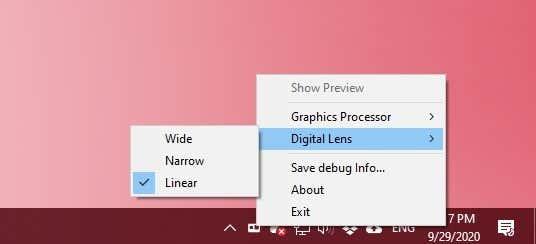
То је отприлике све за апликацију за веб камеру, која у овом тренутку није сложенија него што би требало да буде.
Није савршено
Иако мислимо да је ова нова функционалност бриљантна, још увек постоје неке ствари које бисмо желели да видимо побољшане и неколико грешака којих треба да будемо свесни.
Пре свега, упркос томе што и Херос 8 и 9 подржавају стриминг уживо, не постоји функција бежичне веб камере. Мислимо да би ово била убитачна карактеристика, поготово зато што би омогућила камери да ради са затвореним вратима батерије. Омогућава снимање под водом или у тешким условима.
Такође нисмо успели да натерамо режим веб камере да ради без батерије у ГоПро-у. Нејасно је да ли је ово нормално понашање, али најбоље је да своју ГоПро батерију држите при руци уместо да је не можете користити као веб камеру када вам затреба.
Нажалост, такође не постоји опција за 4К видео квалитет. Иако су фантастична оптика и слика пуне 1080п и даље много бољи од типичне веб камере, чини се штета не понудити 4К квалитет за који су ове камере способне. Надамо се да ће ГоПро омогућити веће резолуције у будућности.
Последњи савети како да на најбољи начин искористите своју ГоПро веб камеру
Коришћење ГоПро-а као спољне веб камере пружа вам низ занимљивих могућности. У нашем тестирању смо користили УСБ 2.0 Ц-то-Ц кабл и није било проблема да пренесе слику од 1080п на рачунар. УСБ 2.0 Типе-Ц каблови могу бити дужине до 4 метра. Тестирали смо ово са УСБ-Ц каблом од 3 метра из Оцулус Куеста и није било проблема.

Са тако дугачким каблом можете ефикасно да поставите камеру било где. Увек препоручујемо ГоПро Јавс флекс стезаљку као најсвестраније решење, али своју ГоПро можете поставити на статив или било који други компатибилан носач. Олакшава извођење физичких презентација, демонстрација тренинга и било које друге врсте стриминга који захтевају шири поглед, покретну камеру и простор.
Одвојите време за експериментисање и открићете да је коришћење вашег ГоПро-а као веб камере невероватна алтернатива стандардним УСБ веб камерама. Срећно стримовање!